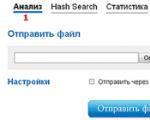Last ned et program for å laste ned sanger fra klassekamerater. Hvordan laste ned musikk fra klassekamerater: de beste måtene. Skyload - gratis nedlasting for sosiale nettverk
Nå er Odnoklassniki en av de mest populære sosiale nettverk på russisk internett. Flere millioner brukere besøker denne siden hver dag for å chatte med venner, se nyheter og lytte til musikk. Det er sistnevnte som vil bli diskutert i dagens artikkel. Som du vet, har dette sosiale nettverket et verktøy for å laste ned spor, men dette gjelder bare de komposisjonene hvis rettighetshavere har inngått en avtale med nettstedet. I tillegg må brukeren kjøpe hver sang. Resten av sporene fra lite kjente artister eller de som ikke ønsker å samarbeide med Mail.ru Group kan ikke lastes ned bare sånn. Denne situasjonen korrigeres ved hjelp av spesielle utvidelser for nettleseren, som vil bli diskutert senere.
Først av alt, la oss ta hensyn til en av de mest populære løsningene kalt Savefrom.net. Dette er et universelt nettlesertillegg som fungerer med mange nettressurser, inkludert Odnoklassniki. Etter installasjonen, på sidene, der det er mulig, vises en knapp, klikk på som starter nedlastingen av komposisjonen. I tillegg vises opptaksbithastigheten og den endelige filstørrelsen, som er tilgjengelig for visning før nedlasting.

Som du kan se, er driftsprinsippet til Savefrom.net så enkelt som mulig. Den eneste vanskeligheten kan oppstå med installasjonen, fordi denne utvidelsen ikke er tilgjengelig i den offisielle Chrome-butikken, men er installert som et skript via MeddleMonkey. Utviklerne på deres offisielle nettside har imidlertid beskrevet denne prosedyren trinn for trinn, så du trenger bare å lese den for å finne ut hvordan du installerer den i nettleseren din. Savefrom.net samhandler alltid riktig med det sosiale nettverket OK, og viser også tittelen på sporene riktig etter nedlasting, noe som noen ganger er veldig viktig.
DownloadHelper
Det neste generiske alternativet heter DownloadHelper, men det fungerer på en litt annen måte. Her skanner algoritmer sangene som spilles, og tilgjengelige nedlastingslenker vises i hovedmenyen. Det vil si at etter installasjonen må du gå til din personlige side i Odnoklassniki, begynne å spille en av sangene, og først deretter gå til DownloadHelper-menyen og klikk på den aktuelle knappen der for å starte nedlastingen.

Når det gjelder installasjonen, vil det definitivt ikke være noen problemer med dette, siden tillegget kan lastes ned fra den offisielle nettbutikken med bare ett klikk. I tillegg gir utviklerne mange andre nyttige funksjoner som lar deg velge den optimale kvaliteten for musikk, justere maksimal hastighet eller til og med installere en egen applikasjon i operativsystem, som alle nedlastinger vil bli omdirigert til. Vi anbefaler å installere programvare fra DownloadHelper bare hvis du ofte bruker dette tillegget som det viktigste, fordi det ellers ikke gir mening å laste ned et annet program til datamaskinen din.
media lagre
MediaSave har blitt det siste universelle tillegget for de fleste nettsteder. Denne applikasjonen fungerer nøyaktig på samme prinsipp som den som ble diskutert tidligere, så vi vil ikke gjenta oss selv når vi snakker om algoritmer. Det er ingen ulike alternativer her som gjør interaksjonen med utvidelsen mer fleksibel, noe som definitivt ikke vil være nok for en viss brukerkrets. Men for de brukerne som trenger vanlig rask nedlasting av spor fra OK, kan vi trygt anbefale MediaSave som en pålitelig og enkel løsning.

OkTools
La oss gå videre til smalt fokuserte programmer som ble laget utelukkende for å fungere i det sosiale nettverket som vurderes i dag. Det første slike verktøy heter OkTools. Dens særegenhet ligger i det faktum at brukeren etter installasjon mottar en enorm mengde avanserte innstillinger og alternativer som opprinnelig manglet i OK. Dette vil gjøre prosessen med å bruke det sosiale nettverket enda mer komfortabel. Listen over alle disse funksjonene inkluderer selvfølgelig også muligheten til å laste ned sanger, som er implementert som en egen knapp ved siden av hver linje med en sang.

Vi kan trygt anbefale denne utvidelsen til de brukerne som, i tillegg til en nødvendig funksjon, foretrekker å motta mange andre som utvider alternativene til det sosiale nettverket. OkTools har vært stabil i flere år, og utviklerne slipper jevnlig ulike oppdateringer som legger til nyttige alternativer. Vi tilbyr deg å lære alt om denne applikasjonen i en annen artikkel på nettstedet vårt.
OK musikk
Den neste utvidelsen fokuserer på nedlasting av musikk. Den heter OK Music og passer for de brukerne som ikke ønsker å utvide funksjonaliteten til Odnoklassniki på alle mulige måter, men trenger bare én knapp som lar dem laste opp sangen til lokal lagring. Dette programmet fungerer på omtrent samme prinsipp som alle de andre. Etter installasjonen vil en ny knapp vises i musikkavspillingslinjen, designet i bedriftens identitet, og ved å klikke på den starter nedlastingen.

Det er ingen tilleggsalternativer i OK Music. Den distribueres gratis med muligheten til å laste ned fra den offisielle Chrome Nettmarked. Følg lenken nedenfor for å fullføre installasjonen og laste ned favorittsangene dine med en gang. Navnene deres vises alltid riktig, og filene lastes inn i høyeste tilgjengelige kvalitet.
OkTools Lagre
OkTools Save er den siste utvidelsen som vil bli diskutert i vårt materiale i dag. Den lar deg laste ned videoer og musikk fra Odnoklassniki ved å legge til en spesiell knapp. Når du holder markøren over den, vises bithastigheten og antall megabyte som den nedlastede filen vil oppta. Ellers har ikke OkTools Save noen funksjoner og uvanlige funksjoner som skiller denne løsningen fra andre.

I denne artikkelen ble du introdusert for mange nyttige utvidelser som lar deg laste ned musikk fra det sosiale nettverket Odnoklassniki. Som du kan se, er det både umerkelige og ganske interessante verktøy som utvider funksjonaliteten betydelig. Hvis du ikke liker noe presentert, bruk det innebygde verktøyet for å skaffe spor. Etter kjøpet kan de lastes ned til enheten din uten problemer.
Skaperne av nettstedet Odnoklassniki implementerte ikke funksjonen spesifikt direkte nedlasting musikkfiler fra et sosialt nettverk til brukerens datamaskin, for ikke å få problemer med opphavsrettsloven. Det vil si at du kan bli kjent med verket (høre på det mens du er på OK-nettverket), men du kan ikke omskrive det selv.
Derfor står mange brukere overfor problemet med hvordan de laster ned favorittverkene sine gjennom Odnoklassniki, slik at de kan lyttes til uten å være online.
For slike brukere som vil ha det gratis, kommer spesielle programvareverktøy til unnsetning. De lar deg gjøre dette med et minimum av tidskostnader - noen ganger er bare ett museklikk nok til å laste ned en musikkfil.
Slike verktøy lar deg laste ned mediefiler fra ulike typer tjenester, for eksempel Vkontakte-nettverket, YouTube-tjenester og andre. Siden lagringen av mediefiler i slike tjenester er nesten den samme, kan Odnoklassniki, som ikke er noe unntak, også bli en kilde til data for nedlasting.
La oss nå se nærmere på hvordan du kan laste ned musikk fra Odnoklassniki.
Hvordan laste ned musikk fra klassekamerater til en datamaskin populære programmer
Det finnes et bredt utvalg av verktøy utviklet for å laste ned musikk. Dette kan være både frittstående programmer og ulike utvidelser (ofte kalt add-ons eller plug-ins) for nettlesere. I alle fall kan alle kalles programmer, bare noen fungerer bare i forbindelse med nettleseren, og noen alene.
Hvordan laste ned via OKtools
Dette er en plugin for nettlesere opprettet på Chromium-motoren. Disse inkluderer Google Chrome, Yandex Browser og så videre. I alle disse nettleserne fungerer utvidelsen utmerket og lar deg laste ned nesten hvilken som helst mediefil.
Utvidelsen kan lastes ned, for eksempel for Google Chrome, fra Google Store-nettstedet på følgende lenke: https://chrome.google.com/webstore/detail/oktools/jicldjademmddamblmdllfneeaeeclik?hl=ru
Selve plugin-en presenteres for brukeren i form av ekstra knapper innebygd i grensesnittet til OK-siden. En Last ned-knapp vises ved siden av lydopptaket.
OK-lagring av lyd-appen er også en valgfri nettleserutvidelse. I likhet med plugin-en diskutert tidligere, legger den til en "Last ned"-knapp ved siden av navnet på musikksporet.
Tillegget er ganske lite, det gjør ingen andre endringer i grensesnittet, og derfor er det ganske populært. Den eneste ulempen er behovet for å begynne å lytte til sangen for nedlasting, ellers vil ikke nedlastingsikonet vises, og følgelig vil ikke nedlastingen starte.
En nesten komplett analog av OK-lagring av lyd er Odnoklassniki musikknedlastingsplugin, som ligger på https://chrome.google.com/webstore/detail/ok-music---download-music/ i Google-butikken. Prinsippet for driften er likt, men det er dekorert i en litt annen stil.

Last ned via Catch Music
En interessant programvare for å laste ned mediefiler er programmet Catch Music. Det er Catch Music som er et eget program (ikke en plug-in) for nedlasting av musikk fra nettstedet Odnoklassniki.
Fordelen med programmet er at det kan fungere med alle nettsteder som inneholder medieinnhold, og lagre filer som brukeren har spilt på en eller annen måte.
Viktig! Programmet har automatisk lasting av alle spilte sanger; dette er ikke alltid praktisk, siden de fleste brukere ikke vil laste ned alle sangene på rad.
Det vil si, på den ene siden kan du nesten ikke gjøre noe for å laste ned musikk, siden filene blir lastet ned selv, noe som er veldig praktisk. Men på den annen side er det ganske tyngende å sortere ut dusinvis (eller til og med hundrevis) av ekstra mediefiler hver dag. Derfor foretrekker de fleste brukere nedlastingsverktøy som lar deg velge noen spesifikke sanger, og ikke kopiere alt til PC-en din.
Hvordan laste ned via Download Helper
En interessant løsning som lar deg laste ned filer under avspilling. Det er også en plugin og finnes for alle populære nettlesere.
Det fungerer som følger: i det øyeblikket filen begynner å spille, vises en ekstra meny som tilbyr å lagre den. Dette er ikke alltid praktisk, for noe vil hele tiden flimre på skjermen. På den annen side lar innstillingene deg unngå slike ulemper og kalle opp et dialoggrensesnitt med brukeren ved å trykke på en spesiell knapp som vises etter installasjon av utvidelsen.
Fordelene med dette programmet inkluderer arbeidet med Vkontakte-nettverket, så vel som med nesten alle videovertssider.
Denne utvidelsen ble opprinnelig laget for å fungere med videonettsteder (YouTube og andre), men dens popularitet har ført til at den har blitt brukt i mange sosiale nettverk, musikk- og videotjenester.
Finnes for alle nettlesere og er enkel å installere. Den tillater også musikk i forskjellige formater, mens den har ett viktig pluss - nedlastingsikonene som er innebygd i nettstedets grensesnitt passer veldig praktisk inn i det og lar deg laste ned filer uten å måtte lytte til dem først.

Last ned gratis via skyload
En annen utvidelse som fungerer, men ikke i alle nettlesere. Spesielt i Mozilla fungerer det ikke. Fungerer på samme måte som de tidligere diskuterte, og legger til en nedlastingsknapp til spillelister.
Den lar deg også laste ned videoer. Du trenger ikke å se eller lytte til filen for å starte nedlastingen.
Det finnes også en løsning på hvordan du laster ned musikk fra OK for de som ikke vil bruke tredjepartsprogrammer. Denne metoden er ikke lett og fungerer ikke alltid, men den lar deg lagre musikk på datamaskinen uten å ty til tredjeparts programmer.
For å gjøre dette, må du gjøre følgende:
- Oppdater siden med ønsket komposisjon.
- Begynn å spille den.
- Gå til nettlesermenyen "Utvikling", der du velger elementet "Utviklerverktøy"
- Skjermen deles i to deler. En av dem vil vise en side med OK-siden og komposisjonen som spilles, den andre vil vise et komplekst grensesnitt for utviklingssystemet. Men fortvil ikke - gå til menypunktet "Nettverk".
- En liste over filer som brukes av siden vises på skjermen nederst i utviklingsgrensesnittet. Blant dem må du velge musikkfilen som interesserer oss. Som regel har den det største volumet.
- For å finne den største filen, dobbeltklikk på "Størrelse"-kolonnen - dette vil vise filene i rekkefølge etter avtagende størrelse. Den første på listen vil være den ønskede musikkfilen. Du kan bekrefte dette ved å holde musepekeren over "Navn"-feltet, som vil vise det karakteristiske filnavnet (det samsvarer vanligvis med navnet på den kjørbare komposisjonen).
- Høyreklikk på filnavnet og velg alternativet "Åpne i nytt vindu".
- I det nye vinduet velger du kommandoen "Lagre som ..." fra menyen.
- Velg et lagringssted og last ned filen.
Viktig! På lignende måte er det mulig å lagre omtrent 80 % av alle filer på nettet. I noen tilfeller hender det at en musikkfil er spesielt delt inn i mange små deler (opptil hundre) for å komplisere nedlastingen. I en slik situasjon er det bedre å ikke laste ned filen "manuelt", men å bruke et av de vurderte nedlastingsverktøyene.

Hvordan laste ned musikk til skrivebordet
Vanligvis lastes musikkfiler ned til mappen Dokumenter - Musikk. Den enkleste måten er å overføre filer etter nedlasting fra "Musikk"-mappen til "Desktop"-mappen.
Et alternativ til det er finjustering av plugins. Hver plugin har omtrent et dusin alternativer, takket være hvilke du kan tilpasse det mer praktiske arbeidet. Et av disse alternativene er hvor de nedlastede filene lagres. Du bør velge mappen "Desktop" som nedlastingssted.
Hvis du bruker nedlasting ved hjelp av utviklerverktøy, er det enda enklere - etter å ha klikket på "Lagre som ..." alternativet, velges skrivebordet som lagring.
Hvordan laste ned musikk til en flash-stasjon
Etter handlingsprinsippet er denne saken helt lik saken med nedlasting til skrivebordet, siden flash-stasjonen fra synspunktet filsystem datamaskinen er den samme mappen som skrivebordsmappen. Men i motsetning til sistnevnte, med en flash-stasjon kan det være en rekke noen nyanser du må huske.
For det første er en flash-stasjon ikke akkurat en mappe. Systemet presenterer det som et separat lagringsmedium eller disk, så sikkerhetskravene til det kan overvurderes betydelig. Noen ganger skjer det at en flash-stasjon fra en datamaskin, selv om den er lesbar på en annen, ikke kan skrives til, siden det er umulig å omgå Active Directory-beskyttelsessystemet.
For å gjøre dette, må du endre eieren av mappen (i dette tilfellet hele disken) til den gjeldende brukeren som du er logget på Windows under. Dette gjøres i egenskapene til mappen, kategorien "Sikkerhet", delen "Avansert". I den må du velge gjeldende bruker og gi ham full tilgang til disken.
For det andre kan flash-stasjonen ha maskinvare skrivebeskyttelse. Som regel er dette en spesiell knapp plassert på selve flash-stasjonen. Du trenger bare å bytte den til "Record"-modus. Etter det vil det være mulig å ta opp på en flash-stasjon og laste opp filer til den, inkludert nedlasting av musikk gjennom Odnoklassniki.
Og til slutt, for det tredje, kan det være virusfiler på flash-stasjonen, og selve systemets antivirus vil lukke tilgangen til den til prosessen med behandling av virus er fullført. I dette tilfellet trenger du bare å vente på slutten av prosessen med å skanne og desinfisere filsystemet til mediet, hvoretter du kan jobbe med det uten begrensninger.
Hvordan laste ned musikk til telefonen
Vi så på ulike måter å laste ned musikk gjennom Odnoklassniki til en datamaskin. Muligheten til å laste ned musikkinnhold er imidlertid ikke begrenset til bare å laste ned filer til en PC. Musikk kan også lastes ned til telefonen.
Operasjonsprinsippet for mobile enheter er slik at enhver mediefil, når den spilles av, først blir fullstendig omskrevet i hurtigbufferen. Derfor er den allerede lastet ned, og du trenger bare å skrive den om fra hurtigbufferen til en annen mappe.
Hører du alltid på musikk i Odnoklassniki, men plutselig vil du laste den ned til datamaskinen din? Det sosiale nettverket har satt forbud mot å laste ned musikk. For det første skyldes dette ønsket om ikke å bryte opphavsretten og kampen mot piratkopiering som følge av det.
Last ned musikk til datamaskinen
Det er minst 5 måter som vil løse problemet med å laste ned musikk fra OK. Vi skal se på de mest populære nettleserutvidelsene, og til slutt vil vi se hvordan du kan laste ned favorittsangene dine kun ved å bruke nettleseren.
Metode 1: Savefrom.net
Universell løsning. Denne utvidelsen lar deg laste ned video- og lydfiler fra populære sosiale nettverk: VKontakte, Facebook, Odnoklassniki. Du kan bli kjent med programmet og installasjonen av det
Etter å ha installert utvidelsen, gå til siden med musikk i Odnoklassniki. En knapp vises ved siden av hver sang. "Nedlasting" i form av en pil. Klikk på den og sangen starter automatisk nedlasting.

Metode 2: OK lagrer lyd
Plugin er kun tilgjengelig for nettleser
Last ned utvidelsen i nettbutikken Google Chrome
- Installer utvidelsen ved å klikke på knappen "Installere".

- Last nettleseren på nytt.
- I spillelisten vil det vises en knapp før hver sang, etter å ha klikket på hvilken sporet vil begynne å laste.

Metode 3: OKTools
Utvidelsen fungerer med nettlesere Opera, Google Chrome, Mozilla.
Last ned tillegget på den offisielle nettsiden

- Etter å ha trykket på knappen "Installere nå" du vil bli tatt til plugin-nedlastingssiden for nettleseren din.

- Etter at du har installert programtillegget, start nettleseren på nytt.
- En grønn knapp vises ved siden av hver sang "Nedlasting". Nå kan du lagre hvilken som helst sang. Denne metoden er praktisk fordi den umiddelbart viser bithastigheten og filstørrelsen.

Metode 4: Video DownloadHelper
Opprinnelig var plugin-modulen designet for Mozilla-brukere, men nylig ble den utgitt for Google Chrome. Navnet antyder at nedlasteren er laget for å fungere med video, men den fungerer også utmerket med lydfiler.
Last ned gratis på utviklerens nettsted
- Last ned og installer plugin.

- Last nettleseren på nytt.
- Gå til spillelisten din og begynn å lytte til sangen. Denne metoden er upraktisk ved at det er nødvendig å inkludere sangen før du laster den ned. Knapp Video Nedlastingshjelp vil bli aktiv og vise tallet 1 (muligheten til å laste ned 1 fil).

- Klikk på denne knappen. I menyen som åpnes klikker du på pilen til høyre.

- Hvis du vil laste ned en sang, velger du.

- Du vil bli bedt om å velge mappen der du vil lagre filen, samt gi den et navn. Klikk på knappen "Lagre".

Denne metoden er praktisk ved at den lar deg navngi filen selv når du laster ned. Men hvis du trenger å lagre flere album, er det bedre å bruke andre plugins.
Metode 5: Nettleser
Hvis du ikke vil installere noe ekstra, vil denne metoden hjelpe deg.
- Åpne spillelisten i Odnoklassniki og høyreklikk hvor som helst. Velg i menyen som vises .


- Gå til fanen .

- Finn et element som er merket media(i noen nettlesere "lyd") og flere megabyte store.

- Høyreklikk på navnet på lydfilen og velg fra menyen som vises. "Åpne i ny fane". Sangen vil begynne å laste ned.

Denne metoden er den vanskeligste, siden navnet på sangen ikke er skrevet, og du må gjette det. Egnet i tilfeller der det ikke er mulig å installere ekstra programvareprodukter. Hvert problem har sin egen løsningsmetode. Velg den som vil være mest behagelig for deg.
I dag er det mange forskjellige måter du kan laste ned og lagre musikk fra Odnoklassniki på.
Her er noen måter som passer for både desktop- og mobilbrukere på alle plattformer (Symbian, Android, iOS, Blackberry, etc.)
Utvidelser for nedlasting av musikk
Den offisielle Chrome-nettbutikken har en spesiell utvidelse som lar deg ikke bare laste ned musikk fra OK.ru-nettstedet, men også automatisk vurdere bildene du ser på (trekker oppmerksomhet til siden din), før du lagrer sporet på datamaskinen din, du kan se størrelsen og litt mer informasjon om ham.
I tillegg til alt det ovennevnte er det en flott mulighet til å laste ned alle sangene samtidig (anbefales ikke hvis Internett-tilkoblingshastigheten er mindre enn 50Mb/s), søke etter status eller vakre gratulasjoner.
Med OkTools kan du sette opp rask tilgang til delene "Innstillinger" og "Hjelp", legge spillet til profilen din eller deaktivere unødvendige elementer på nettstedet for å optimere ytelsen til datamaskinens prosessor.
For Google Chrome
Hvis du bruker denne nettleseren, kan du installere en spesiell utvidelse for den og få tilgang til all funksjonaliteten beskrevet ovenfor.
Følg denne linken: chrome.google.com/webstore/detail/oktools/ og ved å klikke på "+ Gratis"-knappen, installer den.
For Opera
Dette programmet for å laste ned musikk fra Odnoklassniki er også installert i Opera-nettleseren. Det spiller ingen rolle hvilken versjon av nettleseren du har installert, du kan installere denne utvidelsen helt gratis.
For å gjøre dette, besøk den offisielle butikken:
Til dags dato, brukere som bruker å gå inn på nettstedet mobile enheter mye mer enn de som kommer inn ved hjelp av datamaskinen eller bærbar PC.
Utviklerne stoppet ikke ved utvidelser for nettlesere - de skrev også programmer for mobilt OS. Og så, instruksjoner for nedlasting av melodier fra nettstedet OK.ru til Android.
Gå til Android Market og Installer programmet for å laste ned musikk fra Odnoklassniki .
Applikasjonen trekker ut musikk fra hurtigbufferen (midlertidig lagring av filer) til sosiale medier musikkspillere og lagrer dem i en valgt katalog på enheten din som MP3-filer. Bufferfiler lastet ned av mediespillere på sosiale nettverk Odnoklassniki og VKontakte støttes.
Applikasjonsstørrelse: 4,2 Mb.
Android-versjon: 3.2 og lavere.
Detaljerte instruksjoner for bruk av denne applikasjonen og full gjennomgang: .
Umiddelbart etter installasjonen begynner denne applikasjonen å lese hele den innkommende cachen på smarttelefonen og trekke ut musikk fra den. For å laste ned musikk fra Odnoklassniki til Android, må du gå til siden din og spille av sporet du trenger. Gå deretter inn i dette programmet, og det vil allerede tilby å lagre den nedlastede sangen på telefonen din:
Ved å velge et sosialt nettverk, vil du se alle låtene du har lyttet til nylig. Blant dem, velg den du trenger og klikk "Lagre til MP3". Hvis det er for mange sanger, tømmer du bufferminnet på enheten og spiller av ønsket sang.
Last ned musikk fra Odnoklassniki til en USB-flash-stasjon
For å gjøre dette, må vi installere en av nettleserutvidelsene ovenfor (Google Chrome eller Opera) på datamaskinen vår.
Med den må du finne sangen du vil laste ned og trykke på en spesiell knapp (i form av en grønn pil) som vil laste ned filen til datamaskinen din:
Etter at sangen er lastet ned fra siden finner vi den i mappen "Nedlastinger" og kobler USB-stasjonen til datamaskinen vår. Vi overfører den lagrede filen til en USB-flash-stasjon og trekker den ut fra USB-porten.
Dermed kan du laste ned ikke bare din egen, men også musikken til vennene dine på nettet. Du kan velge å laste ned absolutt hvilket som helst spor, hvilken som helst sjanger og retning.
GD-stjernevurdering
et WordPress-vurderingssystem
Hilsen alle lesere av bloggen min! I dag skal vi snakke om hva som eksisterer, og også vurdere bruken deres.
Borte er tiden da sosiale nettverk kun ble brukt til kommunikasjon og bildedeling. I dag gir sosiale nettverk mange muligheter, for eksempel kan du opprette og bli med i ulike fellesskap og grupper, leke Online spill, se videoer og lytt til musikk. Mange brukere logger på kontoen sin spesifikt for å åpne en spilleliste og lytte til favorittmusikken.
Dessverre har vi ikke alltid tilgang til Internett og følgelig til nettmusikk. Men det er en løsning på dette problemet - vi kan laste ned musikken vi liker til datamaskinen vår, og de vil hjelpe oss med dette. Programmer for å laste ned musikk fra klassekamerater. Som alltid kan vi laste ned programmer helt gratis!
SaveFrom.net-hjelper
Den første i listen vår over programmer for nedlasting av musikk fra klassekamerater er en hendig applikasjon fra SaveFrom.net, som integreres i nettleseren.
Etter at du har lastet ned filen med programmet, kjør den og velg følgende innstillinger:

For korrekt installasjon må du lukke alle nettlesere før installasjon.
Før installasjonen er fullført, vil følgende vinduer vises:


I det første vinduet må du klikke "OK", og i det andre - "Legg til". Dette fullfører installasjonen av tillegget.
Hvordan laste ned musikk fra klassekamerater ved å bruke SaveFrom.net?
Etter installasjonen åpner du nettleseren, går til kontoen din og går til "Musikk"-delen.

Når du holder musepekeren over sporet du liker, vises et grønt område med informasjon om størrelsen og bithastigheten til sporet. Husk at jo høyere bithastighet, desto høyere blir kvaliteten på komposisjonen. For å laste ned en sang fra klassekamerater, trenger du bare å venstreklikke på det grønne området, og deretter velge et lagringssted.
Dette programmet krever ikke at du oppgir pålogging og passord for profilen din, noe som i stor grad øker sikkerheten til kontoen din. Dessuten er den utvilsomme fordelen med SaveFrom.net dens enorme brukervennlighet, bare ett klikk er nok til å lagre et spor fra klassekamerater.

Klikk deretter på "Installer nå"-knappen, så må du godta at plugin-en skal installeres, og fortsett deretter direkte til å installere OkTools.

Hvordan laste ned musikk fra klassekamerater ved hjelp av OkTools?
For å laste ned et spor, gå til "Musikk"-delen i kontoen vår og klikk på den grønne pilen ved siden av tittelen.

Deretter velger vi også et sted å lagre sangen på harddisken din. I tillegg til å lagre musikk, tilbyr denne plugin en stor samling av statuser, hilsener, temaer og et utvalg av høykvalitets spill gratis. Du kan finne alt dette i klassekameratenes menyelement kalt "OkTools", som vises etter installasjon av utvidelsen.

I denne artikkelen har vi gjennomgått 2 av de mest bemerkelsesverdige Programmer for å laste ned musikk fra klassekamerater. Før du skrev denne artikkelen, ble mange applikasjoner av denne typen testet, og som det viste seg, er mange av dem vanlige virus. Hovedformålet med slike programmer er å hacke seg inn på kontoene dine og stjele personlig informasjon. Vær derfor ekstremt forsiktig før du overlater dataene dine til et program, tenk nøye, og enda bedre, bruk kun verktøyene ovenfor for å laste ned musikk fra klassekamerater. Jeg ønsker deg en hyggelig lytting til favorittmusikken din, vi sees snart på sidene til SoftHardWare!